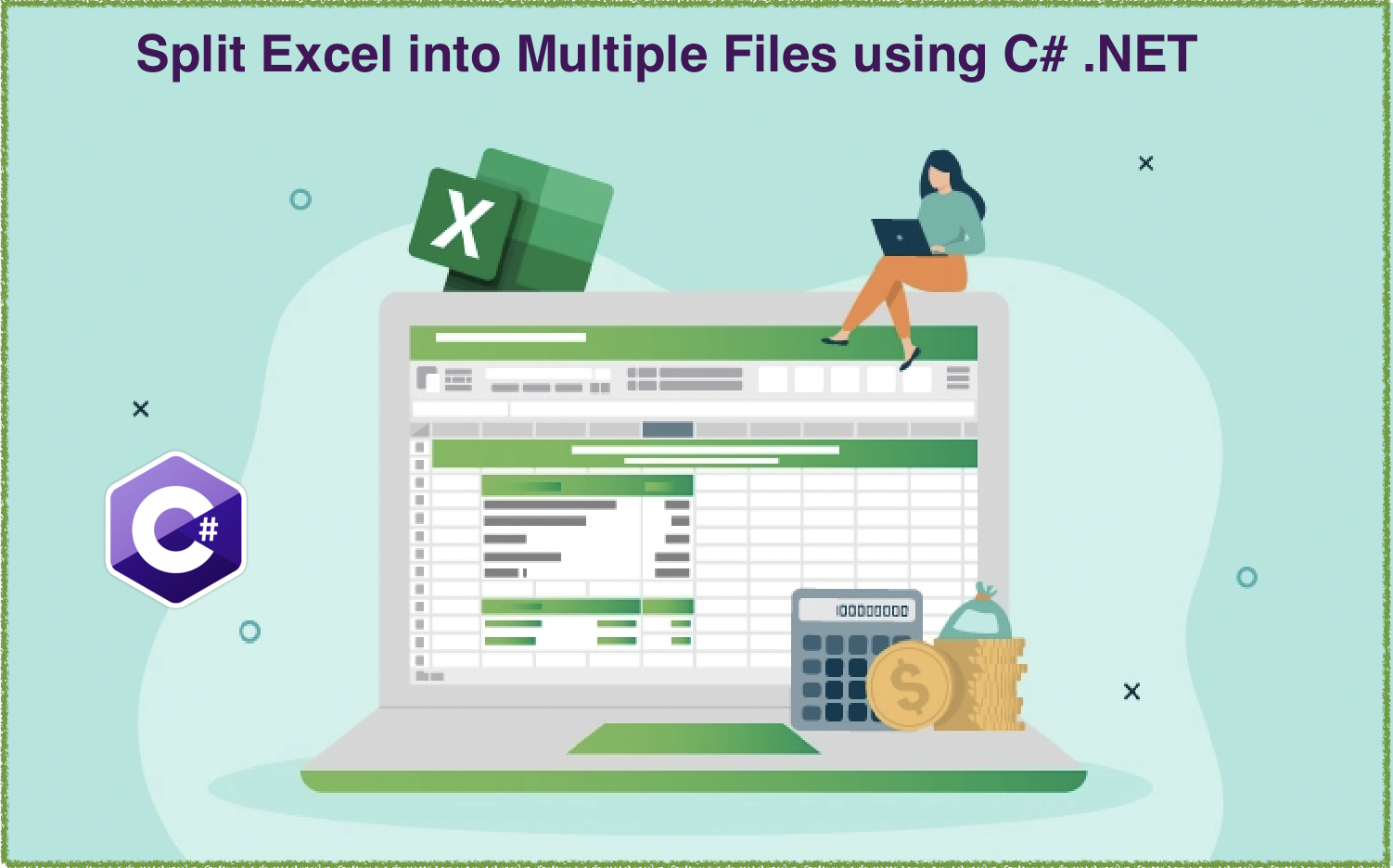
Razdeli datoteke Excel (XLS, XLSX) v C# .NET
Excel je zmogljivo orodje za upravljanje in analiziranje podatkov, vendar je včasih delo z velikimi datotekami Excel lahko izjemno naporno. Če imate težave z Excelovimi datotekami, ki so prevelike za upravljanje, vam lahko pomaga, če jih razdelite na manjše datoteke. Na srečo je lahko z API-jem .NET REST razdelitev Excelovih datotek preprost in učinkovit postopek. V tej vadnici vas bomo vodili skozi korake razdelitve Excelovega delovnega zvezka na več datotek z uporabo C# .NET, da boste lahko prevzeli nadzor nad svojimi podatki in optimizirali potek dela.
Split Excel API
Aspose.Cells Cloud SDK for .NET je zmogljivo orodje, ki razvijalcem omogoča delo z datotekami Excel v oblaku. Ena od ključnih lastnosti tega SDK-ja je zmožnost razdelitve velikih Excelovih datotek na manjše, kar je lahko izjemno uporabno za upravljanje in analizo podatkov. V tej vadnici vam bomo korak za korakom pokazali, kako uporabiti ta SDK za razdelitev Excelovih datotek (XLS, XLSX). Ne glede na to, ali ste nov SDK ali želite izvedeti več o razdelitvi Excelovih datotek, vas naš vodnik pokrije. Začnimo!
Za začetek moramo dodati njegovo referenco v našo aplikacijo prek upravitelja paketov NuGet. Poiščite »Aspose.Cells-Cloud« in kliknite gumb Dodaj paket. Drugič, če nimate računa na Cloud Dashboard, ustvarite brezplačen račun z uporabo veljavnega e-poštnega naslova in pridobite svoje prilagojene poverilnice.
Kako razdeliti Excel z uporabo C#
V tem razdelku bomo naložili dva delovna lista iz shrambe v oblaku in nato združili drugi Excelov delovni zvezek s prvim.
// Za popolne primere in podatkovne datoteke pojdite na
https://github.com/aspose-cells-cloud/aspose-cells-cloud-dotnet/
// Pridobite poverilnice odjemalca na https://dashboard.aspose.cloud/
string clientSecret = "4d84d5f6584160cbd91dba1fe145db14";
string clientID = "bb959721-5780-4be6-be35-ff5c3a6aa4a2";
// ustvarite primerek CellsApi, medtem ko posredujete ClientID in ClientSecret
CellsApi cellsInstance = new CellsApi(clientID, clientSecret);
// vnosni delovni zvezek Excle
string first_Excel = "myDocument.xls";
try
{
// naloži Excel v shrambo v oblaku
cellsInstance.UploadFile("myDocument.xlsx", File.OpenRead(first_Excel));
// inicializirajte operacijo delitve Excel
var response = cellsInstance.CellsWorkbookPostWorkbookSplit(first_Excel, "XLSX", from: 1, to: 2, null, null, null);
// natisnite sporočilo o uspehu, če je veriženje uspešno
if (response != null && response.Equals("OK"))
{
Console.WriteLine("Excel Split operation completed successfully !");
Console.ReadKey();
}
}
catch (Exception ex)
{
Console.WriteLine("error:" + ex.Message + "\n" + ex.StackTrace);
}
Razumejmo zgornji delček kode:
CellsApi cellsInstance = new CellsApi(clientID, clientSecret);
Ustvarite objekt CellsApi, medtem ko posredujete poverilnice odjemalca kot argumente.
cellsInstance.UploadFile("myDocument.xlsx", File.OpenRead(first_Excel));
Naloži vnos Excel v shrambo v oblaku z danim imenom.
var response = cellsInstance.CellsWorkbookPostWorkbookSplit(first_Excel, "XLSX", from: 1, to: 2, null, null, null);
Pokličite API, da sprožite operacijo delitve Excela. Operacija razdelitve delovnega lista se bo začela od indeksa 1 do indeksa 2. Nastali delovni listi bodo shranjeni v isti shrambi v oblaku.
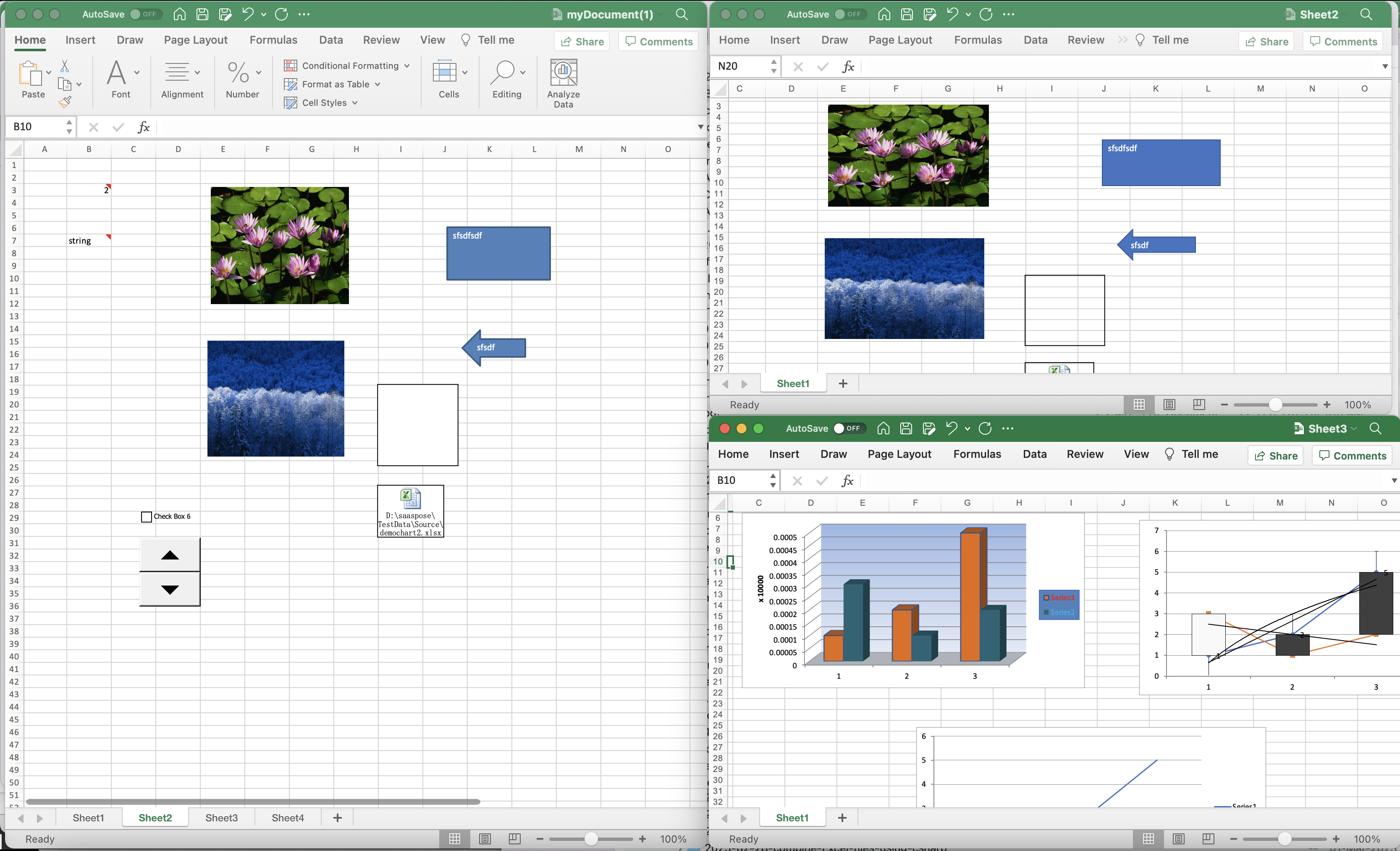
Predogled razdelitve Excel.
Vzorčne Excelove delovne zvezke, uporabljene v zgornjem primeru, lahko prenesete iz myDocument.xlsx.
Razdelite Excel Online z ukazi cURL
Če raje delate z orodji ukazne vrstice, je cURL zmogljivo orodje, ki vam omogoča prenos podatkov z uporabo različnih protokolov, vključno s HTTP, HTTPS, FTP in drugimi. Ena od ključnih prednosti uporabe ukazov cURL za razdelitev Excela je, da vam omogoča avtomatizacijo postopka, zaradi česar je hitrejši in učinkovitejši. Z ukazi cURL lahko Excelove datoteke razdelite na manjše z uporabo API-ja REST, kar je lahko izjemno uporabno za upravljanje in analizo podatkov. Ne glede na to, ali ste novi API-ji za cURL in REST, vas bo naš vodnik vodil skozi postopek razdelitve Excelovih datotek, da boste lahko bolje upravljali svoje podatke.
Začnimo z ustvarjanjem žetona dostopa JWT na podlagi poverilnic odjemalca:
curl -v "https://api.aspose.cloud/connect/token" \
-X POST \
-d "grant_type=client_credentials&client_id=bb959721-5780-4be6-be35-ff5c3a6aa4a2&client_secret=4d84d5f6584160cbd91dba1fe145db14" \
-H "Content-Type: application/x-www-form-urlencoded" \
-H "Accept: application/json"
Zdaj, ko imamo žeton JWT, moramo za razdelitev Excelovega delovnega zvezka uporabiti PostWorkbookSplit API. Prosimo, izvedite naslednji ukaz.
curl -v -X POST "https://api.aspose.cloud/v3.0/cells/myDocument.xlsx/split?format=XLSX&from=2&to=3&splitNameRule=ExtractSheet" \
-H "accept: application/json" \
-H "authorization: Bearer <JWT Token>"
Zaključne opombe
V tej vadnici smo obravnavali dva pristopa za razdelitev Excelovih datotek: z uporabo C# .NET in z uporabo API-ja REST z ukazi cURL. Obe metodi imata svoje prednosti, izbira pa je na koncu odvisna od vaših posebnih potreb in preferenc. S C# .NET imate na voljo zmogljivo orodje za razdelitev datotek Excel na namizju ali mobilni napravi. Po drugi strani pa uporaba API-ja REST z ukazi cURL omogoča avtomatizacijo postopka in razdelitev datotek Excel v oblaku. Ne glede na to, katero metodo izberete, vam naš vodnik po korakih nudi znanje in veščine za razdelitev datotek Excel kot profesionalec. Začnite optimizirati potek dela v Excelu še danes!
Uporabne povezave
Priporočeni članki
Obiščite naslednje povezave, če želite izvedeti več o: